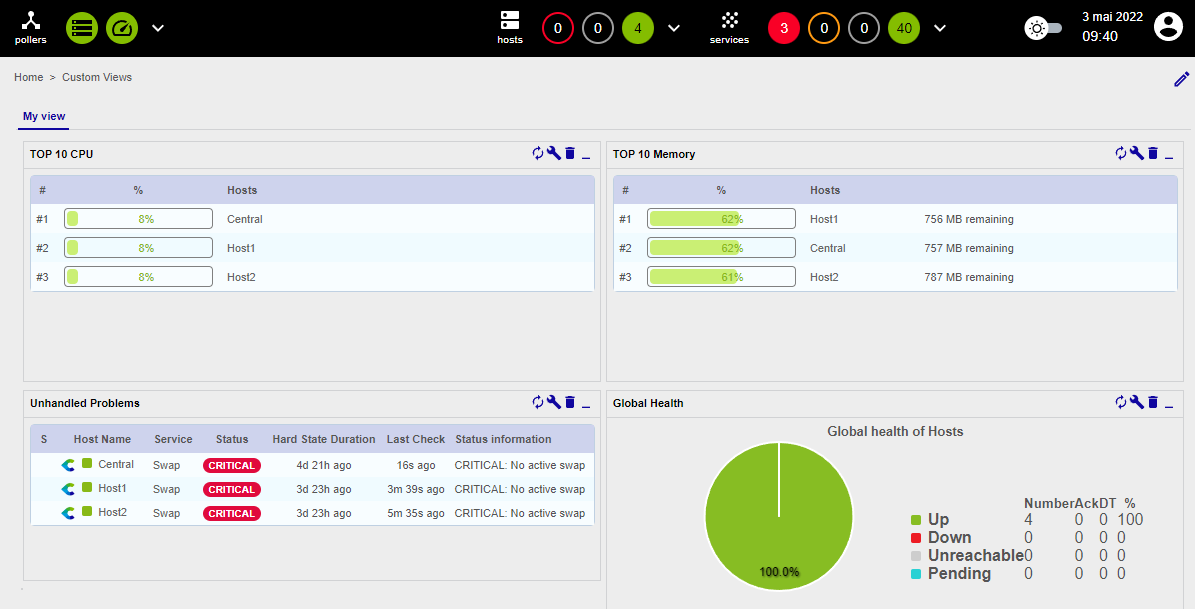Comment créer une vue personnalisée ?
Rendez-vous au menu Home > Custom Views et cliquez sur l'icône crayon situé tout à droite de l'interface pour activer le mode d'édition.
Cliquez sur le bouton + Add view pour créer votre première vue personnalisée, puis saisissez My view pour le nom de la vue et sélectionnez 2 colonnes. Cliquez enfin sur le bouton Submit :
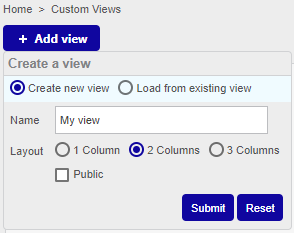
Ajoutez votre premier widget, en cliquant sur le bouton + Add widget, puis saisissez le titre TOP 10 CPU et sélectionnez le widget Live Top 10 CPU Usage. Cliquez ensuite sur le bouton Submit :
Cliquez de nouveau sur le bouton + Add widget, saisissez le titre TOP 10 Memory et sélectionnez le widget Live Top 10 Memory Usage. Cliquez ensuite sur le bouton Submit :
Le deuxième widget se place automatiquement sur la deuxième colonne :
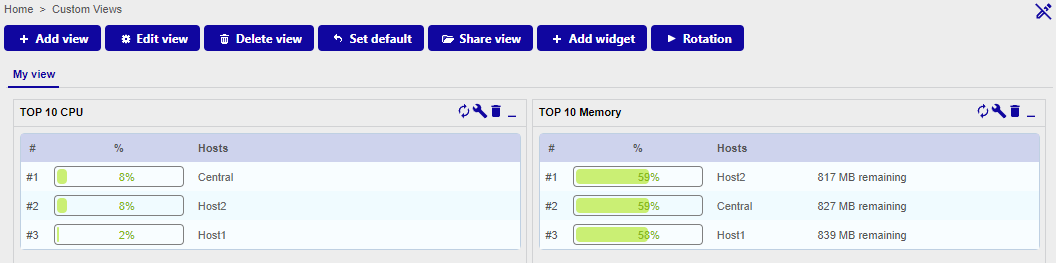
Cliquez de nouveau sur le bouton + Add widget, saisissez le titre Alertes non traitées et sélectionnez le widget Services Monitoring. Cliquez ensuite sur le bouton Submit :
Éditez ce widget en cliquant sur l'icône clé à molette :
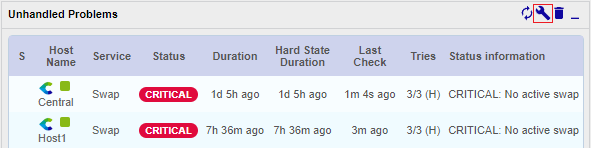
Dans la fenêtre qui s'ouvre, décochez les cases :
- Display Pending
- Display Duration
- Display Tries
Puis cliquez sur le bouton Apply.
Cliquez de nouveau sur le bouton + Add widget, saisissez le titre Global Health et sélectionnez le widget Global Health. Cliquez ensuite sur le bouton Submit :
Éditez ce widget en cliquant sur l'icône clé à molette et sélectionnez Show services pour le champ Services/Hosts. Cliquez sur le bouton Apply.
Votre première vue personnalisée est créée :